Máy photocopy Canon IR 2945i
- Thương hiệu: Canon
- Model: IR 2945i
- Tình trạng: Mới 100%
- Chức năng: In, Scan, Photocopy, Fax (tùy chọn)
- Độ phân giải: 1200 x 1200 dpi
- Tốc độ in/copy: Lên đến 45 trang/phút (A4)
- In 2 mặt tự động: Có
- Màn hình: Màn hình cảm ứng LCD 7″
- Kết nối: USB 2.0, Ethernet, Wi-Fi, Wi-Fi Direct
- Loại mực in: Mực NPG-90 (khoảng 33.000 trang, độ phủ 6%)
- Bảo hành: 12 tháng
-
Sản phẩm đã bao gồm VAT
-
Giá niêm yết chưa bao gồm phí vận chuyển

- [Chuyên gia giải đáp ] Chơi game bị giật nguyên nhân do đâu ?
- Nhiều người gặp phải tình trạng giật và các hiện tượng lag hình ảnh khác…

- Cách khắc phục lỗi alt tab trên máy tính hiệu quả, nhanh chóng
- Nút Alt-Tab có nhiệm vụ vô cùng hữu ích sử dụng khi điều hướng các…

- Build pc đồ hoạ ngân sách thoải mái, không lo chi phí
- Bạn là một người thiết kế đồ họa, chiếc máy tính của bạn cũng được…

- 4 thông số quan trọng cần biết trước khi mua màn hình máy tính
- Với tốc độ phát triển nhanh chóng của công nghệ, mọi người cũng đang cập…
Giới thiệu sản phẩm
Máy photocopy Canon IR 2945i
Canon IR 2945 – Chuyến hành trình tìm ra trợ thủ đắc lực cho văn phòng.
Có một câu chuyện mà mình muốn kể cho bạn nghe. Nó không chỉ là câu chuyện về một chiếc máy photocopy, mà còn là hành trình của một công ty nhỏ đang loay hoay tìm cách nâng cao hiệu quả công việc.
Đó là câu chuyện của anh Minh – chủ một công ty chuyên về thiết kế và xây dựng. Công ty của anh có 20 nhân viên, hàng ngày phải xử lý hàng trăm hợp đồng, bản vẽ và tài liệu dự án. Vì thế, anh Minh luôn đau đầu với việc in ấn và quản lý tài liệu.
Anh đã thử rất nhiều loại máy in, máy photocopy khác nhau, nhưng hết lần này đến lần khác đều gặp phải các vấn đề như tốc độ in chậm, bản in nhòe, và máy bị kẹt giấy thường xuyên.
Một ngày nọ, anh tình cờ được giới thiệu đến một sản phẩm có tên là Canon IR 2945i. Với lời quảng cáo đầy hứa hẹn như “siêu tốc độ in, siêu bền bỉ”, anh Minh quyết định đặt niềm tin và mua một chiếc về văn phòng của mình.
Và bạn biết không? Chiếc Canon IR 2945i đã thực sự thay đổi hoàn toàn quy trình làm việc của công ty. Đúng như lời giới thiệu, chiếc máy này không chỉ in nhanh mà còn có khả năng quét màu với chất lượng cao. Từ đó, anh Minh đã có thể xử lý tất cả các bản vẽ, hợp đồng và tài liệu chỉ trong nháy mắt mà không còn phải lo lắng về các sự cố kỹ thuật nữa.
Nhưng điều gì đã khiến Canon IR 2945i trở thành “trợ thủ đắc lực” đến vậy? Hãy cùng mình khám phá sâu hơn về từng tính năng tuyệt vời của nó nhé!
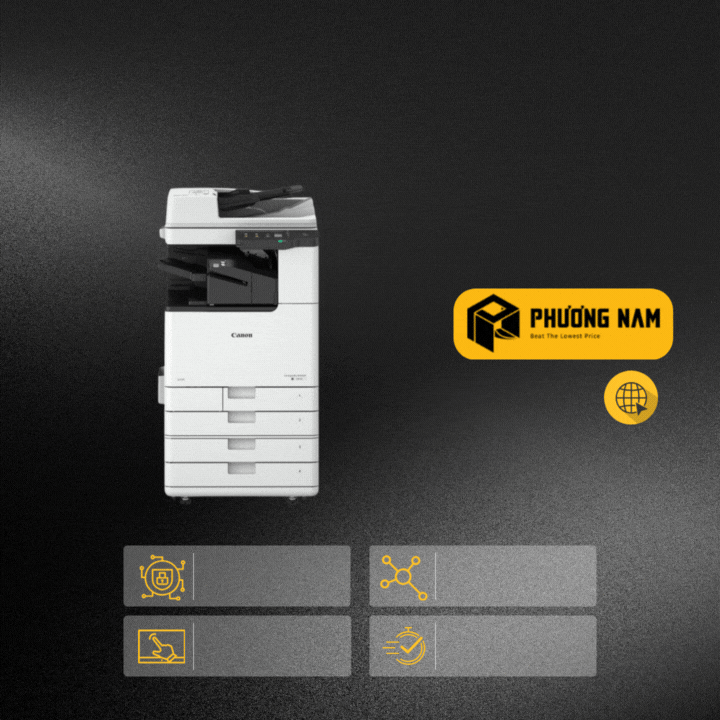
Các tính năng nổi bật của sản phẩm – Khi máy photocopy không chỉ là máy in
Sau khi sử dụng Canon IR 2945i được vài tháng, anh Minh nhận ra rằng chiếc máy này thật sự không chỉ là một chiếc máy in bình thường. Nó giống như một “siêu nhân” đa năng với hàng loạt khả năng mà các dòng máy trước đây không thể sánh bằng.
Canon IR 2945i Tốc độ in nhanh đến mức khó tin
- Câu chuyện xảy ra vào một buổi sáng thứ hai đầy căng thẳng. Phòng kế toán của anh Minh cần in gấp một báo cáo tài chính dài hơn 200 trang để kịp trình bày trong cuộc họp. Mọi người đều hồi hộp lo lắng, vì với các dòng máy trước đây, việc này có thể mất cả giờ đồng hồ. Nhưng rồi chỉ trong vài phút, toàn bộ báo cáo đã được in hoàn chỉnh – không kẹt giấy, không nhòe mực. Tất cả là nhờ vào tốc độ in vượt trội 45 trang/phút của Canon IR 2945i.
Chức năng quét màu và quét hai mặt tự động của Canon IR 2945i
- Có một lần, anh Minh nhận được một hợp đồng cần phải sao chép và lưu trữ ngay lập tức. Đây không phải là một hợp đồng thông thường, mà là một bản tài liệu dài 50 trang, với rất nhiều hình ảnh và đồ thị phức tạp. Với các dòng máy trước, việc quét từng trang một, rồi lật từng mặt giấy sẽ là một cơn ác mộng. Nhưng với Canon IR 2945i, chỉ cần đặt tài liệu lên khay và nhấn nút Quét tự động, tất cả các trang tài liệu được quét và lưu vào máy tính một cách nhanh chóng và chính xác.
Tính năng bảo mật mạnh mẽ của Canon IR 2945i
- Anh Minh kể lại một lần suýt gặp rắc rối khi một nhân viên in nhầm hợp đồng mật của khách hàng mà quên thu hồi. May mắn thay, Canon IR 2945i có tính năng in bảo mật (Secure Print), giúp khóa các lệnh in cho đến khi người in nhập mã xác nhận trực tiếp trên máy. Nhờ vậy, công ty của anh đã tránh được một sự cố lớn, và tất cả các tài liệu nhạy cảm đều được bảo mật an toàn.
Kết nối linh hoạt cho mọi thiết bị
- Có những hôm anh Minh phải họp ở ngoài nhưng lại cần ký duyệt một tài liệu gấp. Không sao cả, với Canon IR 2945i, anh có thể gửi lệnh in từ xa chỉ bằng điện thoại di động thông qua Wi-Fi Direct. Tài liệu sẽ sẵn sàng chờ anh ở văn phòng ngay khi cuộc họp kết thúc.
Màn hình cảm ứng màu thân thiện
- Thay vì phải loay hoay tìm từng nút bấm nhỏ xíu như các máy đời cũ, Canon IR 2945i trang bị màn hình cảm ứng màu TFT LCD 7 inch cực kỳ trực quan. Mỗi khi cần thay đổi chế độ in hay thiết lập tính năng mới, anh Minh chỉ cần lướt nhẹ trên màn hình cảm ứng, nhanh chóng và dễ dàng như sử dụng một chiếc smartphone.
Tiết kiệm chi phí và bảo vệ môi trường
- Canon IR 2945i không chỉ giúp anh Minh giảm thời gian in ấn, mà còn tiết kiệm chi phí giấy nhờ tính năng in đảo mặt tự động và chế độ Eco Print. Việc này không chỉ giúp giảm lượng giấy sử dụng mà còn bảo vệ môi trường, khiến anh Minh cảm thấy rất tự hào về quyết định đầu tư đúng đắn của mình.

Hướng dẫn sử dụng chi tiết, kết nối và cài đặt Canon IR 2945i
- Để tiếp tục câu chuyện của anh Minh, mình sẽ kể bạn nghe thêm một tình huống khá éo le mà anh đã trải qua khi bắt đầu làm quen với chiếc Canon IR 2945i mới toanh. Ngày đầu tiên khi máy vừa được lắp đặt, cả công ty đều háo hức thử nghiệm. Nhưng rồi, mọi người nhanh chóng bị “đứng hình” vì… không ai biết phải kết nối và cài đặt chiếc máy này như thế nào!
- Văn phòng của anh Minh đã gọi thợ kỹ thuật đến và mất cả nửa ngày để tìm hiểu cách kết nối với mạng Wi-Fi, thiết lập các thông số in ấn cơ bản, và cài đặt driver cho các máy tính trong phòng. Đó là lúc anh Minh quyết định rằng: “Mình phải học cách sử dụng chiếc máy IR 2945i này, nếu không sẽ lại tiếp tục phụ thuộc vào người khác”.
Hướng dẫn kết nối Canon IR 2945i với máy tính qua Wi-Fi
Ngày hôm sau, anh Minh kiên nhẫn ngồi trước màn hình máy photocopy, vừa đọc hướng dẫn sử dụng, vừa thực hành từng bước một. Dưới đây là cách mà anh ấy đã thiết lập kết nối Wi-Fi cho chiếc máy photocopy Canon IR 2945i của mình:
- Bật máy và vào giao diện cài đặt:
- Anh Minh nhấn nút Home trên màn hình cảm ứng màu 7 inch và chọn mục Settings.
- Trong Settings, anh chọn Network Settings để bắt đầu cài đặt mạng.
- Kết nối Wi-Fi:
- Chọn Wi-Fi Setup Wizard. Máy sẽ hiển thị danh sách các mạng Wi-Fi khả dụng.
- Chọn mạng Wi-Fi của văn phòng, sau đó nhập mật khẩu. Nếu bạn gặp rắc rối với việc nhập liệu trên màn hình cảm ứng nhỏ, đừng lo! Hãy kết nối một bàn phím USB vào máy để thao tác dễ dàng hơn.
- Kiểm tra kết nối:
- Sau khi nhập mật khẩu, nhấn Connect và đợi cho đến khi máy báo Connection Successful.
- Chọn OK và thoát khỏi màn hình cài đặt.
- Cài đặt địa chỉ IP tĩnh (tùy chọn):
- Để tránh tình trạng máy bị mất kết nối khi thay đổi IP, anh Minh đã chọn IP Address Settings và đặt một địa chỉ IP tĩnh cho máy. Điều này sẽ giúp máy luôn sử dụng cùng một IP trong mạng, giúp việc tìm kiếm và in ấn từ máy tính dễ dàng hơn.
Hướng dẫn cài đặt driver trên máy tính
Sau khi kết nối Wi-Fi thành công, anh Minh chuyển sang phần cài đặt driver cho máy tính:
- Tải driver từ website Canon:
- Truy cập trang chủ của Canon và tìm kiếm Canon IR 2945i Driver.
- Tải phiên bản driver phù hợp với hệ điều hành đang sử dụng (Windows 10, macOS, Linux, v.v.).
- Cài đặt driver:
- Mở tệp driver đã tải về và làm theo hướng dẫn trên màn hình. Thông thường, quá trình này chỉ mất khoảng 5-10 phút.
- Trong quá trình cài đặt, anh Minh đã chọn chế độ Standard Setup và nhập địa chỉ IP của máy photocopy.
- Thiết lập máy in trên máy tính:
- Sau khi cài đặt hoàn tất, anh vào mục Printers & Scanners trên máy tính và thêm Canon IR 2945i vào danh sách máy in.
- Chọn máy in Canon và nhấn Set as Default để máy tính tự động gửi lệnh in đến chiếc máy này mỗi khi cần.
Hướng dẫn in tài liệu từ máy tính
Bây giờ là phần thú vị nhất: in thử! Anh Minh đã thử in một bản thiết kế nhà ở dài hơn 50 trang. Dưới đây là cách mà anh ấy đã làm:
- Mở tài liệu cần in (Word, PDF, Excel, v.v.) trên máy tính.
- Nhấn Ctrl + P để mở cửa sổ in ấn.
- Chọn Canon IR 2945i từ danh sách máy in.
- Thiết lập các tùy chọn in: in một mặt hay hai mặt, in đen trắng hay in màu, và số lượng bản in cần thiết.
- Nhấn Print và chờ đợi. Chỉ trong vài giây, toàn bộ bản in đã xuất hiện trên khay đón giấy mà không gặp phải bất kỳ sự cố nào!
Cách quét tài liệu và gửi qua email
Lần tiếp theo, khi anh Minh cần gửi một bản thảo hợp đồng cho đối tác, anh đã sử dụng tính năng quét và gửi email trực tiếp:
- Đặt tài liệu cần quét lên khay nạp tự động (ADF).
- Trên màn hình cảm ứng của máy, chọn Scan > Send to Email.
- Nhập địa chỉ email người nhận, chọn Start và ngồi đợi trong tích tắc. Toàn bộ tài liệu đã được quét và gửi đi với chất lượng không thua kém một máy quét chuyên nghiệp.
Kể từ đó, mỗi lần cần quét và gửi tài liệu, anh Minh không còn phải mất thời gian chuyển file vào máy tính rồi mới gửi nữa. Chỉ một thao tác đơn giản, anh đã có thể quản lý tài liệu của mình một cách nhanh gọn.

Các lỗi thường gặp và cách khắc phục
- Để tiếp nối câu chuyện về hành trình của anh Minh với chiếc máy photocopy Canon IR 2945i, mình sẽ kể cho bạn nghe thêm một vài tình huống “dở khóc dở cười” mà anh ấy đã gặp phải trong quá trình sử dụng chiếc máy này. Dù là một chiếc máy chất lượng cao và bền bỉ, nhưng không tránh khỏi việc đôi khi gặp phải vài lỗi nhỏ. Điều quan trọng là anh Minh đã bình tĩnh xử lý chúng nhờ vào việc học hỏi và tự tìm hiểu kỹ lưỡng.
Lỗi kẹt giấy giữa chừng – Chuyện không của riêng ai
Một buổi sáng nọ, khi phòng nhân sự của công ty anh Minh đang in gấp hợp đồng cho một đợt tuyển dụng mới, chiếc máy bỗng dưng báo lỗi kẹt giấy. Mọi người ai cũng lo lắng, sợ rằng việc này sẽ làm ảnh hưởng đến tiến độ công việc. Tuy nhiên, anh Minh với kinh nghiệm dày dặn đã nhanh chóng xử lý tình huống này một cách bình tĩnh. Anh nhớ lại cách mình từng đọc được trên diễn đàn kỹ thuật rằng lỗi kẹt giấy thường xảy ra khi:
- Giấy không được đặt ngay ngắn trong khay nạp.
- Giấy ẩm hoặc bị cong.
- Hoặc có vật lạ như ghim kẹp rơi vào khay kéo giấy.
Vậy là anh Minh làm theo các bước sau:
- Tắt nguồn máy để đảm bảo an toàn.
- Mở nắp khay giấy và kiểm tra từ từ từng khay để xác định vị trí kẹt giấy.
- Anh nhẹ nhàng rút tờ giấy kẹt theo chiều kéo của máy, đảm bảo không làm rách giấy để tránh các mảnh nhỏ còn sót lại.
- Sau đó, anh kiểm tra kỹ từng ngăn kéo giấy, gỡ bỏ các ghim kẹp và làm phẳng lại các tờ giấy trước khi đặt vào.
- Khởi động lại máy, và mọi thứ lại hoạt động trơn tru như chưa có chuyện gì xảy ra.
Vậy là chỉ trong vòng 5 phút, cả phòng nhân sự thở phào nhẹ nhõm và tiếp tục in ấn mà không phải gọi thợ kỹ thuật đến sửa chữa như trước đây.
Lỗi bản in mờ hoặc bị sọc ngang
Một lần khác, anh Minh phát hiện các bản in gần đây có hiện tượng bị mờ hoặc xuất hiện các vệt sọc ngang, đặc biệt là khi in các tài liệu quan trọng như hợp đồng hay tài liệu thuyết trình cho khách hàng. Đó là một dấu hiệu cho thấy trục lăn hoặc lô sấy của máy đang gặp vấn đề.
Anh Minh đã thử:
- Kiểm tra mức mực còn lại của hộp mực. Nếu mực đã cạn, anh thay ngay hộp mực mới.
- Vệ sinh lô sấy và trục lăn bằng khăn mềm để loại bỏ bụi bẩn và cặn mực bám trên bề mặt.
- Nếu các bản in vẫn không cải thiện, anh liên hệ với trung tâm bảo hành của Canon để thay thế trục lăn mới. Sau khi thay trục, chất lượng in đã trở lại như bình thường – rõ nét và đều màu.
Lỗi không nhận lệnh in từ máy tính
Vào một ngày bận rộn, các nhân viên trong văn phòng nhận thấy máy IR 2945i photocopy không nhận lệnh in từ máy tính dù đã kết nối đúng địa chỉ IP. Thay vì hốt hoảng, anh Minh đã bình tĩnh kiểm tra và phát hiện nguyên nhân:
- Địa chỉ IP của máy in bị thay đổi do văn phòng vừa khởi động lại router.
- Các máy tính trong mạng không nhận diện được máy in mới do cài đặt cũ vẫn đang lưu địa chỉ IP trước đó.
Anh đã khắc phục bằng cách:
- Truy cập vào menu cài đặt mạng của máy photocopy Canon IR 2945i và đặt lại IP tĩnh để tránh tình trạng IP thay đổi mỗi khi khởi động lại mạng.
- Trên các máy tính, anh xóa kết nối cũ và thêm lại máy in với địa chỉ IP mới.
- Khởi động lại máy in và máy tính, và mọi thứ lại hoạt động trơn tru.
Lỗi không quét được tài liệu hoặc bản quét bị lỗi
Một lần khác, phòng kế toán của anh Minh gặp khó khăn khi quét các tài liệu để lưu vào máy tính. Máy liên tục báo lỗi “Cannot Start Scan Operation”. Sau khi tìm hiểu kỹ, anh phát hiện:
- Bộ nhớ máy bị đầy do quá nhiều tài liệu đã quét trước đó.
- Đường dẫn lưu trữ bị sai hoặc thư mục lưu trữ không đủ quyền truy cập.
Anh đã xử lý bằng cách:
- Xóa bớt các tài liệu cũ không cần thiết, giúp giải phóng dung lượng bộ nhớ.
- Thiết lập lại đường dẫn thư mục lưu trữ với quyền truy cập đầy đủ và đảm bảo rằng thư mục đích có đủ không gian trống.
Lỗi kết nối không ổn định khi in từ thiết bị di động
Một trong những tính năng yêu thích của anh Minh là khả năng in từ xa qua điện thoại. Nhưng đôi khi, máy IR 2945i không thể nhận lệnh in từ điện thoại. Nguyên nhân là do:
- Tín hiệu Wi-Fi không ổn định hoặc thiết bị di động không kết nối đúng mạng Wi-Fi của máy.
- Ứng dụng Canon Print không được cập nhật.
Anh đã xử lý bằng cách:
- Di chuyển máy photocopy Canon IR 2945i đến gần bộ phát Wi-Fi hơn để tín hiệu mạnh hơn.
- Cập nhật phiên bản mới nhất của Canon PRINT Business trên điện thoại.
- Đảm bảo rằng cả điện thoại và máy in đều kết nối cùng một mạng Wi-Fi.

Cách bảo trì và vệ sinh máy
- Sau một thời gian sử dụng, anh Minh nhận ra rằng việc bảo trì và vệ sinh máy IR 2945i định kỳ là vô cùng quan trọng để giữ cho chiếc Canon IR 2945i hoạt động mượt mà và bền bỉ. Anh thường nhắc nhở các nhân viên rằng, một chiếc máy được chăm sóc tốt sẽ giúp tránh được các lỗi không đáng có và nâng cao tuổi thọ máy. Hơn nữa, nếu không bảo dưỡng đúng cách, chất lượng bản in có thể giảm, và các linh kiện bên trong máy sẽ dễ bị hao mòn hơn.
- Để giúp mọi người có thể tự vệ sinh máy một cách dễ dàng, anh Minh đã lập ra một quy trình vệ sinh và bảo trì máy photocopy mà ai trong văn phòng cũng có thể thực hiện:
Vệ sinh bên ngoài máy
Anh Minh thường nhắc nhở nhân viên bắt đầu bằng việc làm sạch bề mặt bên ngoài của máy, vì đây là nơi tiếp xúc với nhiều bụi bẩn và dấu vân tay:
- Sử dụng khăn mềm hoặc khăn giấy để lau nhẹ toàn bộ bề mặt máy.
- Không sử dụng các chất tẩy rửa mạnh hay dung dịch có tính axit, vì chúng có thể làm hỏng bề mặt sơn của máy.
- Đối với những vết bẩn cứng đầu, bạn có thể dùng khăn ẩm nhẹ (vắt thật khô) để lau.
Vệ sinh khay giấy và trục kéo giấy Canon IR 2945i
Một trong những nguyên nhân phổ biến gây ra tình trạng kẹt giấy là do khay giấy và trục kéo không được vệ sinh đúng cách. Vì vậy, anh Minh thường dành một buổi mỗi tháng để vệ sinh các khay giấy theo cách sau:
- Tắt nguồn máy IR 2945i để đảm bảo an toàn.
- Tháo các khay giấy ra khỏi máy và kiểm tra kỹ xem có giấy vụn hay ghim kẹp nào còn sót lại bên trong không.
- Dùng một khăn mềm và dung dịch vệ sinh chuyên dụng (nếu có) để lau sạch các bánh răng và trục kéo giấy.
- Sau khi lau khô, đặt các khay giấy trở lại đúng vị trí.
Vệ sinh trục lăn và lô sấy
Lô sấy và trục lăn là hai bộ phận quan trọng quyết định chất lượng bản in. Nếu hai bộ phận này bị bám bụi hoặc mực, các bản in sẽ xuất hiện vệt sọc hoặc bị nhòe. Anh Minh đã hướng dẫn nhân viên cách làm sạch như sau:
- Mở nắp máy IR 2945i và tháo hộp mực ra (lưu ý làm theo hướng dẫn an toàn của nhà sản xuất).
- Kiểm tra trục lăn và lô sấy để xem có vết mực thừa hoặc bụi bám không.
- Dùng khăn mềm hoặc giấy khô lau nhẹ bề mặt của các trục, tránh dùng tay trực tiếp vì dầu từ tay có thể ảnh hưởng đến chất lượng in sau này.
- Nếu có vết mực cứng đầu, bạn có thể dùng một ít cồn isopropyl để lau sạch, nhưng nhớ phải lau lại bằng khăn khô sau đó.
Kiểm tra và thay thế hộp mực
Anh Minh nhấn mạnh rằng, việc kiểm tra định kỳ lượng mực còn lại trong hộp cũng là một phần quan trọng của quá trình bảo trì:
- Khi máy báo mực yếu, hãy chuẩn bị hộp mực mới để thay thế.
- Trước khi thay, anh Minh nhắc nhở mọi người lắc nhẹ hộp mực vài lần để đảm bảo mực được phân bổ đều, giúp các bản in cuối cùng không bị mờ.
Lưu ý: Không nên sử dụng mực không chính hãng vì có thể gây hư hỏng trục lăn và ảnh hưởng đến các linh kiện bên trong.
Định kỳ kiểm tra các bộ phận cơ khí
- Ngoài việc vệ sinh bề mặt và các bộ phận in, anh Minh cũng khuyến khích nhân viên kiểm tra các linh kiện cơ khí như bộ phận nạp giấy tự động (ADF), gương quét, và con lăn mỗi ba tháng một lần. Bất kỳ tiếng ồn lạ hoặc sự rung lắc nào đều có thể là dấu hiệu của việc một bộ phận nào đó cần được bảo dưỡng hoặc thay thế.
Lập kế hoạch bảo trì định kỳ
Cuối cùng, anh Minh luôn ghi nhớ một quy tắc: Phòng bệnh hơn chữa bệnh. Vì vậy, anh đã lập một kế hoạch bảo trì định kỳ cho chiếc máy photocopy Canon IR 2945i:
- Hàng tháng: Làm sạch bên ngoài, khay giấy và trục kéo giấy.
- Hàng quý: Kiểm tra trục lăn, lô sấy, và các linh kiện cơ khí.
- Hàng năm: Liên hệ với đội ngũ kỹ thuật của Canon để tiến hành bảo trì toàn diện và cập nhật firmware nếu cần.
Nhờ vào việc tuân thủ quy trình bảo dưỡng này, Canon IR 2945i của công ty anh Minh đã hoạt động trơn tru suốt nhiều năm mà không gặp bất kỳ lỗi kỹ thuật nghiêm trọng nào.

Tiêu chuẩn an toàn khi sử dụng – Bảo vệ an toàn cho bạn và thiết bị
- Một chiếc máy photocopy công suất lớn như Canon IR 2945i không chỉ đòi hỏi người dùng phải am hiểu cách vận hành mà còn cần nắm vững các tiêu chuẩn an toàn để đảm bảo máy hoạt động tốt và người sử dụng được bảo vệ khỏi những rủi ro không mong muốn. Câu chuyện dưới đây sẽ giúp bạn hình dung rõ hơn tầm quan trọng của việc tuân thủ các tiêu chuẩn an toàn.
Chuyện về lần “suýt cháy” vì thiếu kiến thức an toàn
Có một lần, vào giờ tan tầm, anh Minh quên tắt máy photocopy trước khi ra về. Sáng hôm sau, khi quay lại văn phòng, anh tá hỏa phát hiện máy vẫn đang chạy và có mùi khét nhẹ. Anh nhanh chóng kiểm tra và phát hiện rằng lô sấy đã nóng lên quá mức vì không có tài liệu nào được nạp vào mà máy vẫn đang ở chế độ sẵn sàng hoạt động. Rất may mắn, sự cố chưa gây ra thiệt hại gì lớn. Tuy nhiên, từ lần đó, anh Minh đã lập một danh sách các quy tắc an toàn để đảm bảo máy luôn được sử dụng trong điều kiện tốt nhất và không gây nguy hiểm cho người dùng.
Lắp đặt máy ở nơi thông thoáng và an toàn
- Đặt máy IR 2945i trên bề mặt phẳng và chắc chắn, tránh xa các vật dụng dễ cháy nổ như rèm cửa, giấy vụn, hoặc hóa chất.
- Để máy IR 2945i cách tường ít nhất 30 cm để đảm bảo luồng không khí thông thoáng, giúp quá trình tản nhiệt diễn ra hiệu quả.
- Không để máy photocopy gần nguồn nước hoặc những nơi ẩm ướt như phòng vệ sinh hay cửa sổ không có mái che, vì nước có thể làm hỏng các linh kiện điện tử bên trong.
Sử dụng nguồn điện đúng quy chuẩn
Đây là một quy tắc mà anh Minh luôn nhắc nhở nhân viên của mình mỗi khi lắp đặt một thiết bị điện mới:
- Đảm bảo nguồn điện cấp cho máy có điện áp từ 220-240V và tần số 50/60Hz. Nếu nguồn điện không ổn định, hãy sử dụng thêm bộ lưu điện (UPS) để tránh các hiện tượng như quá tải hoặc mất điện đột ngột.
- Không cắm chung máy với các thiết bị công suất cao khác như máy in laser, máy tính công nghiệp, hoặc điều hòa nhiệt độ để tránh tình trạng quá tải ổ cắm.
- Khi không sử dụng trong thời gian dài, hãy ngắt nguồn điện để bảo vệ máy khỏi các hiện tượng như sét đánh hoặc chập điện.
Cẩn thận khi thay mực và vệ sinh
Thay mực tưởng chừng như là một thao tác đơn giản, nhưng nếu không cẩn thận, bạn có thể vô tình làm mực vương vãi khắp nơi và gây ô nhiễm cho môi trường văn phòng. Dưới đây là một vài lưu ý mà anh Minh thường nhắc nhân viên:
- Luôn đeo găng tay bảo hộ và khẩu trang khi thay mực để tránh tiếp xúc trực tiếp với các hạt mực siêu nhỏ.
- Không hít trực tiếp bụi mực hoặc để chúng bám vào da. Trong trường hợp bị dính mực, hãy rửa ngay bằng nước sạch.
- Đối với hộp mực đã sử dụng, anh Minh thường gửi về trung tâm tái chế của Canon thay vì vứt vào thùng rác, vì điều này vừa giúp bảo vệ môi trường, vừa đảm bảo không ai có thể tái sử dụng trái phép.
Đóng kín nắp khi vận hành
- Khi quét hoặc sao chép tài liệu, luôn đảm bảo rằng nắp máy được đóng chặt để ánh sáng từ đèn quét không bị thoát ra ngoài. Việc tiếp xúc trực tiếp với ánh sáng này trong thời gian dài có thể gây hại cho mắt và ảnh hưởng đến sức khỏe người dùng.
Tắt máy và ngắt điện khi không sử dụng
- Đừng quên tắt nguồn và ngắt phích cắm điện khi máy không được sử dụng trong thời gian dài (ví dụ: cuối tuần hoặc các kỳ nghỉ dài).
- Anh Minh còn đặt thêm một bảng nhắc nhở nhỏ ngay cạnh máy với dòng chữ: “Tắt máy và kiểm tra nguồn điện trước khi ra về!” để đảm bảo rằng không có nhân viên nào quên thao tác này.
Không tự ý sửa chữa hoặc tháo rời máy
Có lần, một nhân viên kỹ thuật của anh Minh đã tự ý mở nắp sau của máy để kiểm tra khi phát hiện hiện tượng máy in ra giấy bị nhăn. Rất may mắn là anh Minh đã phát hiện kịp và ngăn anh ấy lại:
- Tuyệt đối không tự ý sửa chữa hoặc tháo rời các bộ phận của máy nếu không có chuyên môn. Điều này có thể dẫn đến hỏng hóc nặng hơn hoặc gây nguy hiểm do các linh kiện điện tử bị chạm chập.
- Nếu máy gặp sự cố, hãy liên hệ với bộ phận kỹ thuật chuyên nghiệp của Canon để được hỗ trợ.

Đánh giá hiệu quả và ứng dụng của sản phẩm trong doanh nghiệp
- Canon IR 2945i không chỉ đơn thuần là một thiết bị văn phòng, mà còn là một trợ thủ đắc lực giúp các doanh nghiệp tối ưu hóa quy trình làm việc và quản lý tài liệu. Qua những trải nghiệm thực tế tại công ty anh Minh, mình sẽ chia sẻ cho bạn những lợi ích mà chiếc máy này đã mang lại trong việc nâng cao hiệu quả làm việc và ứng dụng thực tế trong môi trường doanh nghiệp.
Tăng tốc độ xử lý tài liệu trong văn phòng
- Với tính năng in và sao chép tốc độ cao lên đến 45 trang/phút đối với khổ A4 và 22 trang/phút đối với khổ A3, Canon IR 2945i đã giúp văn phòng của anh Minh giải quyết được bài toán về khối lượng tài liệu lớn mỗi ngày. Trước đây, với các dòng máy cũ, mỗi khi cần in hoặc sao chép một tài liệu dài, nhân viên thường phải chia tài liệu ra thành nhiều đợt để in, dẫn đến lãng phí thời gian và năng lượng.
- Kể từ khi Canon IR 2945i xuất hiện, mọi thứ trở nên nhẹ nhàng hơn. Dù là in các hợp đồng dài, tài liệu dự án, hay báo cáo tài chính, tất cả đều được xử lý trong tích tắc mà không cần đến sự giám sát liên tục của người dùng.
Đảm bảo bảo mật thông tin tuyệt đối cho doanh nghiệp
- Một trong những yếu tố quan trọng khiến anh Minh lựa chọn Canon IR 2945i chính là nhờ vào tính năng bảo mật dữ liệu mạnh mẽ. Với các doanh nghiệp phải xử lý tài liệu nhạy cảm như hợp đồng khách hàng, báo cáo tài chính, hay thông tin nhân sự, việc bảo mật tài liệu là ưu tiên hàng đầu. Canon IR 2945i được trang bị User Authentication, cho phép người dùng thiết lập mã PIN trước khi in các tài liệu nhạy cảm, đảm bảo rằng chỉ những người được ủy quyền mới có thể tiếp cận.
- Ví dụ, khi cần in các hợp đồng lớn cho một dự án xây dựng, anh Minh chỉ cần nhập mã PIN của mình vào màn hình cảm ứng để in tài liệu, và không lo lắng rằng ai đó sẽ lấy nhầm tài liệu trong quá trình in.
Tối ưu chi phí vận hành và bảo dưỡng
- Canon IR 2945i được thiết kế để tiết kiệm chi phí vận hành một cách tối ưu. Với tính năng in đảo mặt tự động và khả năng quản lý mức tiêu thụ mực, máy giúp công ty anh Minh tiết kiệm một lượng lớn giấy và mực in mỗi tháng. Hơn nữa, nhờ vào chế độ Eco Print, máy tự động chuyển sang trạng thái tiết kiệm năng lượng khi không sử dụng trong thời gian dài, giúp giảm hóa đơn điện hàng tháng một cách đáng kể.
Tăng cường hiệu quả số hóa tài liệu
- Ngày nay, việc số hóa tài liệu đã trở thành một phần không thể thiếu trong hoạt động của nhiều doanh nghiệp. Canon IR 2945i với khả năng quét màu và quét đảo mặt tự động đã giúp công ty anh Minh chuyển đổi toàn bộ tài liệu giấy thành các bản số hóa một cách nhanh chóng và chính xác. Điều này đặc biệt hữu ích khi cần tìm kiếm hoặc chia sẻ tài liệu nội bộ, thay vì phải loay hoay với các tập tài liệu dày cộp.
- Ngoài ra, máy còn hỗ trợ quét và gửi tài liệu trực tiếp qua email hoặc lưu vào thư mục chia sẻ (Shared Folder), giúp tăng tốc độ lưu trữ và chia sẻ tài liệu trong nội bộ công ty. Nhờ đó, mỗi khi phòng kế toán cần kiểm tra các hóa đơn hoặc phòng nhân sự cần tìm kiếm thông tin nhân sự cũ, mọi việc đều được giải quyết nhanh gọn chỉ bằng vài cú click chuột.
Phù hợp cho nhiều quy mô doanh nghiệp
- Canon IR 2945i không chỉ phù hợp cho các doanh nghiệp lớn, mà còn lý tưởng cho các văn phòng vừa và nhỏ. Nhờ vào tính linh hoạt trong cấu hình (có thể nâng cấp thêm các bộ phận tùy chọn như ổ cứng SSD, khay nạp giấy mở rộng), máy có thể đáp ứng nhu cầu in ấn và sao chép đa dạng, từ những tài liệu hàng ngày đến các bản in kỹ thuật yêu cầu độ chính xác cao.
- Một trong những ứng dụng điển hình là khả năng xử lý tài liệu khổ lớn A3 mà không gặp khó khăn, giúp anh Minh dễ dàng in các bản vẽ kỹ thuật, thiết kế kiến trúc hay các tài liệu marketing khổ lớn mà không cần phải thuê dịch vụ bên ngoài.
Dễ dàng quản lý và bảo trì từ xa
- Canon IR 2945i được tích hợp các công cụ quản lý từ xa như Canon Remote UI và Canon iW Management Console, cho phép anh Minh và nhân viên kỹ thuật có thể theo dõi tình trạng máy, kiểm tra mức mực, và lên lịch bảo trì từ bất kỳ đâu. Điều này không chỉ giúp tiết kiệm thời gian, mà còn giảm thiểu các sự cố không mong muốn nhờ vào việc bảo trì chủ động.
- Với những tính năng vượt trội này, không ngạc nhiên khi Canon IR 2945i trở thành lựa chọn hàng đầu cho các doanh nghiệp hiện đại muốn nâng cao hiệu quả làm việc và quản lý tài liệu một cách chuyên nghiệp.

So sánh với các Model khác cùng phân khúc (Định dạng bảng)
Để giúp bạn có cái nhìn tổng quan hơn về vị trí của Canon IR 2945i trong dòng máy photocopy cùng phân khúc, mình đã tiến hành so sánh sản phẩm này với một số dòng máy tương tự từ các thương hiệu khác như Canon IR 2630i, Ricoh MP 3055SP, và Xerox VersaLink B7035. Dưới đây là bảng so sánh chi tiết về các yếu tố như tốc độ in, tính năng bảo mật, khả năng kết nối, và tính năng nổi bật của từng dòng máy:
| Tiêu chí | Canon IR 2945i | Canon IR 2630i | Ricoh MP 3055SP | Xerox VersaLink B7035 |
|---|---|---|---|---|
| Tốc độ in/sao chép | 45 trang/phút (A4), 22 trang/phút (A3) | 30 trang/phút (A4), 15 trang/phút (A3) | 30 trang/phút | 35 trang/phút |
| Độ phân giải in | 1200 x 1200 dpi | 600 x 600 dpi | 1200 x 1200 dpi | 600 x 600 dpi |
| Dung lượng bộ nhớ | 2GB RAM, 64GB eMMC | 1.5GB RAM, 64GB eMMC | 2GB RAM, HDD 250GB | 2GB RAM |
| Tính năng in đảo mặt tự động | Có | Có | Có | Có |
| Tính năng quét màu | Quét màu, quét hai mặt tự động | Quét đen trắng | Quét màu, quét đảo mặt tự động | Quét màu |
| Khả năng kết nối | Wi-Fi, LAN, USB 2.0 | LAN, USB | Wi-Fi, LAN, USB | Wi-Fi, LAN, USB |
| Tính năng bảo mật | TLS 1.3, IPSec, User Authentication | User Authentication | Secure Print, IP Filtering | Secure Print, TLS |
| Khổ giấy tối đa | A3, A4, A5 | A3, A4 | A3, A4, A5 | A3, A4 |
| Khay giấy | 2 khay tiêu chuẩn (550 tờ/khay), khay tay 100 tờ | 2 khay tiêu chuẩn (500 tờ/khay), khay tay 100 tờ | 2 khay tiêu chuẩn (550 tờ/khay) | 2 khay tiêu chuẩn (500 tờ/khay) |
| Chức năng hỗ trợ | In, sao chép, quét, gửi | In, sao chép, quét | In, sao chép, quét, fax | In, sao chép, quét, fax |
| Màn hình điều khiển | Màn hình cảm ứng TFT LCD 7 inch | Màn hình LCD 5 inch | Màn hình cảm ứng 10.1 inch | Màn hình cảm ứng 7 inch |
| Tính năng đặc biệt | Quản lý người dùng, quét và in từ USB | Tiết kiệm năng lượng | Quản lý người dùng, bảo mật tài liệu | In trực tiếp từ di động |
| Ứng dụng trong doanh nghiệp | Phù hợp cho các doanh nghiệp lớn, yêu cầu tính năng bảo mật cao và khối lượng công việc lớn. | Phù hợp cho văn phòng vừa và nhỏ. | Phù hợp cho doanh nghiệp cần tính bảo mật và lưu trữ dữ liệu lớn. | Phù hợp cho doanh nghiệp vừa và lớn với nhu cầu in ấn cao. |
Nhận xét tổng quan
- Về tốc độ in:
- Canon IR 2945i là dòng máy có tốc độ in nhanh nhất trong bảng so sánh, vượt trội hơn so với Canon IR 2630i và Ricoh MP 3055SP, đặc biệt phù hợp cho các doanh nghiệp cần xử lý khối lượng tài liệu lớn trong thời gian ngắn.
- Khả năng quét và in đảo mặt tự động:
- Tất cả các dòng máy trong bảng đều hỗ trợ in đảo mặt tự động, nhưng chỉ có Canon IR 2945i và Ricoh MP 3055SP hỗ trợ quét màu và quét hai mặt tự động, giúp tiết kiệm thời gian quét và in tài liệu nhiều trang.
- Tính năng bảo mật:
- Canon IR 2945i và Ricoh MP 3055SP đều có tính năng bảo mật cao với TLS 1.3 và IPSec, bảo vệ dữ liệu trong quá trình in ấn và chia sẻ. Đây là điểm mạnh nổi trội so với các dòng máy khác như Canon IR 2630i chỉ hỗ trợ User Authentication cơ bản.
- Tính linh hoạt trong kết nối:
- Canon IR 2945i hỗ trợ Wi-Fi Direct, giúp dễ dàng kết nối và in từ thiết bị di động mà không cần cài đặt phức tạp. Tính năng này rất hữu ích trong các văn phòng hiện đại với nhiều thiết bị in ấn khác nhau.
Câu hỏi thường gặp (FAQ)
| Câu hỏi | Câu trả lời |
|---|---|
| 1. Máy photocopy Canon IR 2945i có tốc độ in bao nhiêu? | Máy có tốc độ in lên đến 45 trang/phút đối với khổ giấy A4 và 22 trang/phút cho khổ A3, phù hợp cho các doanh nghiệp có nhu cầu in ấn tài liệu khối lượng lớn. |
| 2. Máy có hỗ trợ in đảo mặt tự động không? | Có, Canon IR 2945i hỗ trợ in đảo mặt tự động, giúp tiết kiệm giấy và tăng hiệu quả khi xử lý các tài liệu nhiều trang hoặc báo cáo dài. |
| 3. Máy có kết nối Wi-Fi và in từ xa được không? | Có, máy hỗ trợ kết nối Wi-Fi, LAN, USB, và Wi-Fi Direct, cho phép bạn in ấn từ xa qua điện thoại, máy tính bảng hoặc các thiết bị di động mà không cần kết nối qua mạng trung gian. |
| 4. Máy photocopy này có hỗ trợ tính năng bảo mật không? | Có, Canon IR 2945i tích hợp các tính năng bảo mật cao như User Authentication, IPSec, và TLS 1.3, đảm bảo an toàn tuyệt đối cho dữ liệu trong quá trình in ấn và lưu trữ tài liệu. |
| 5. Máy có khả năng quét màu không? | Có, máy hỗ trợ quét màu với độ phân giải cao và khả năng quét đảo mặt tự động, giúp xử lý tài liệu số hóa một cách nhanh chóng và chính xác. |
Nơi mua Máy Photocopy Canon IR 2945i tốt nhất – Hugotech
Khi lựa chọn một thiết bị văn phòng có giá trị lớn như Canon IR 2945i, điều quan trọng không chỉ là chọn đúng sản phẩm mà còn phải chọn đúng nơi mua để đảm bảo chất lượng và dịch vụ hỗ trợ tốt nhất. Nếu bạn đang băn khoăn không biết tìm mua Canon IR 2945i ở đâu, thì Hugotech.vn chính là một địa chỉ uy tín mà bạn không nên bỏ qua. Đây là đại lý ủy quyền chính thức của Canon tại Việt Nam, đảm bảo cung cấp sản phẩm chính hãng với đầy đủ các chính sách bảo hành, hỗ trợ kỹ thuật, và dịch vụ hậu mãi chuyên nghiệp.
Dưới đây là bảng chi tiết về các lợi ích và chính sách khi mua hàng tại Hugotech:
| Tiêu chí | Thông tin chi tiết |
|---|---|
| Sản phẩm chính hãng | Hugotech cam kết cung cấp 100% sản phẩm Canon IR 2945i chính hãng, đi kèm với giấy tờ bảo hành đầy đủ từ nhà sản xuất Canon. Bạn hoàn toàn có thể yên tâm về nguồn gốc và chất lượng sản phẩm. |
| Giá cả và ưu đãi | Hugotech thường xuyên có các chương trình khuyến mãi đặc biệt với giá cạnh tranh so với thị trường. Bạn còn có thể trả góp 0% qua các đối tác ngân hàng của Hugotech, giúp tiết kiệm chi phí ban đầu. |
| Chính sách bảo hành | Hugotech cung cấp bảo hành chính hãng 24 tháng với dịch vụ hỗ trợ bảo hành nhanh chóng, miễn phí trong thời gian bảo hành. Đảm bảo xử lý các vấn đề kỹ thuật kịp thời cho khách hàng, giúp bạn an tâm sử dụng sản phẩm lâu dài. |
| Dịch vụ chăm sóc khách hàng | Hugotech nổi bật với dịch vụ chăm sóc khách hàng tận tình, luôn sẵn sàng giải đáp thắc mắc và hỗ trợ kỹ thuật qua hotline hoặc chat trực tuyến. Khách hàng được hướng dẫn chi tiết từ quá trình mua hàng đến lắp đặt và vận hành sản phẩm. |
| Mua hàng trực tuyến tiện lợi | Hugotech hỗ trợ mua hàng trực tuyến qua hugotech.vn với giao diện thân thiện, dễ sử dụng. Hugotech cũng hỗ trợ giao hàng nhanh toàn quốc, giúp khách hàng nhận sản phẩm nhanh nhất. Bạn có thể dễ dàng đặt mua bất cứ lúc nào, dù đang ở nhà hay văn phòng. |
| Tư vấn kỹ thuật và hậu mãi | Hugotech có đội ngũ kỹ thuật viên chuyên nghiệp, sẵn sàng hỗ trợ trực tiếp hoặc từ xa trong quá trình cài đặt và sử dụng sản phẩm. Ngoài ra, còn có dịch vụ bảo trì định kỳ sau bán hàng, giúp đảm bảo máy hoạt động ổn định và bền bỉ. |
| Chính sách đổi trả | Hugotech hỗ trợ đổi trả sản phẩm trong vòng 7 ngày nếu sản phẩm có lỗi từ nhà sản xuất. Chính sách này giúp bạn an tâm hơn khi lựa chọn mua hàng tại đây và đảm bảo rằng bạn sẽ sở hữu một sản phẩm chất lượng đúng với mong đợi. |
Thông tin liên hệ Hugotech:
- Website: hugotech.vn
- Hotline hỗ trợ: 0886 097 989
- Địa chỉ Showroom TP. Hồ Chí Minh: Block B, Tòa nhà Charmington La Pointe, Số 181 Cao Thắng, Phường 12, Quận 10, TP.HCM
Kết luận – Máy Photocopy Canon IR 2945i: Sự đầu tư thông minh cho doanh nghiệp
Nếu bạn đang tìm kiếm một thiết bị in ấn, sao chép và quét chuyên nghiệp cho doanh nghiệp của mình, thì Canon IR 2945i là một sự lựa chọn hoàn hảo. Với những tính năng vượt trội như tốc độ in nhanh, quét màu hai mặt tự động, khả năng bảo mật cao, và tính linh hoạt trong kết nối, chiếc máy này sẽ giúp nâng cao hiệu suất làm việc và tiết kiệm chi phí vận hành cho doanh nghiệp bạn.
Với những trải nghiệm thực tế của mình, anh Minh đã hoàn toàn bị thuyết phục bởi hiệu suất và độ bền của sản phẩm. Chiếc máy không chỉ giúp anh ấy hoàn thành công việc một cách nhanh chóng mà còn giúp công ty tối ưu hóa quy trình quản lý tài liệu một cách chuyên nghiệp.
Hãy hành động ngay hôm nay – Sở hữu Canon IR 2945i tại Hugotech để trải nghiệm sự khác biệt và nhận ngay những ưu đãi tốt nhất!
Chúc bạn thành công và có những trải nghiệm tuyệt vời với dòng máy photocopy này!
Thông số kỹ thuật
| Thương hiệu | Canon |
| Model | IR 2945i |
| Bảo hành | 12 tháng |
| Tình trạng | Mới 100% |
| Chức năng | In, Scan, Photocopy, Fax (tùy chọn) |
| Loại Máy | Máy photocopy laser trắng đen |
| Loại mực in | Mực NPG-90 (khoảng 33.000 trang, độ phủ 6%) |
| Tốc độ in/copy | 45 trang/phút (A4) |
| Độ phân giải in | 1200 x 1200 dpi |
| In 2 mặt tự động | Có |
| Kết nối | USB 2.0, Ethernet, Wi-Fi, Wi-Fi Direct |
| Sức chứa giấy tối đa | 2.300 tờ |
| Khay chứa giấy đã in | 645 tờ |
| Màn Hình | Màn hình cảm ứng LCD 7″ |
| Bộ nhớ tích hợp | 2 GB |
| Khổ Giấy | A3, A4, A5, B5 |
| Loại giấy | Plain, Recycled, Bond, Pre-Punched, Letterhead, Labels |
| Nguồn Điện | 220-240V AC 50/60Hz |
| Kích Thước Sản Phẩm (Rộng x Sâu x Cao) | 565 mm × 687 mm × 891 mm |
| Trọng lượng | 66 kg |



















Đánh giá Máy photocopy Canon IR 2945i
Chưa có đánh giá nào.
Chưa có bình luận nào